window重置网络的方法 windows 如何进行网络重置
更新时间:2023-09-27 09:43:08作者:qiaoyun
电脑在遇到一些网络故障无法上网的时候,通常可以通过重置网络来进行尝试修复,可是有不少小伙伴是新手小白,并不知道windows如何进行网络重置,其实通过命令提示符输入命令就可以实现了,该如何操作呢,想知道的小伙伴们可以跟着笔者一起来看看window重置网络的方法。
方法如下:
1、首先,按下键盘上的win+r键,呼出“运行”窗口,在“运行”窗口中输入“CMD”进入到“命令提示符窗口”。
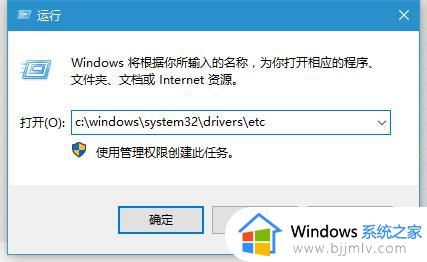
2、接下来,在“命令提示符”窗口中继续输入“netsh winsock reset”然后按下回车即可完成网络重置。
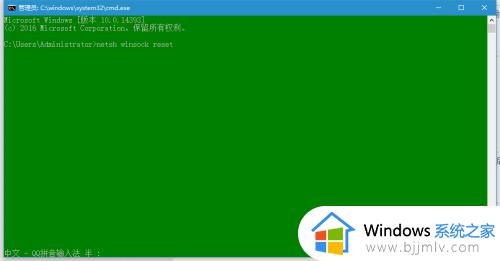
3、这时,系统会提示用户“成功重置Winsock目录”,需要我们重启电脑,就可以完成全部重置了。
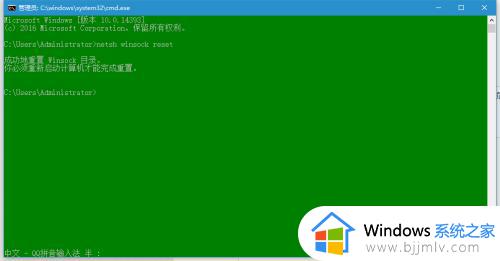
重置网络方法二、
1、还有一种网络重置方法那么就是通过“服务”来重置网络,同样也是按下键盘上的win+r键,呼出“运行”窗口,在“运行”中,输入“services.msc”按下回车,进入到“服务”窗口。
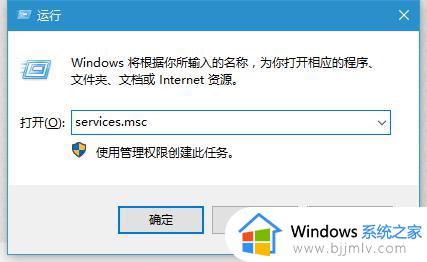
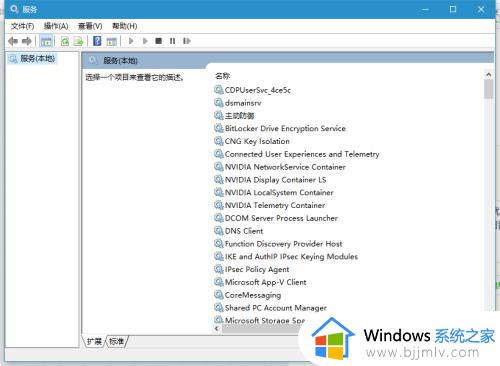
2、然后找到名称为“DHCP Client”的选项,然后重启启动该服务项也可以重置自己当前的网络。
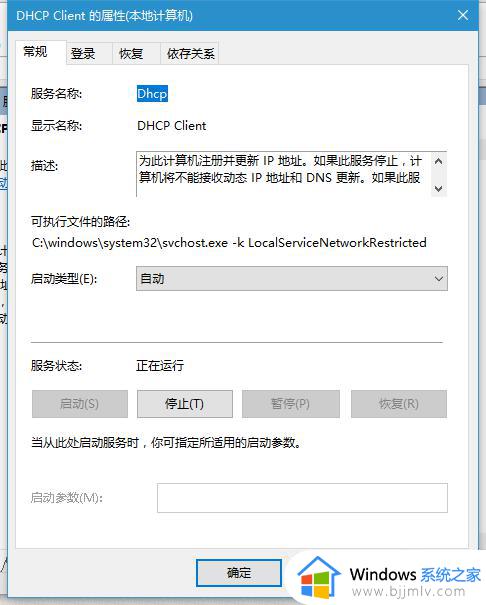
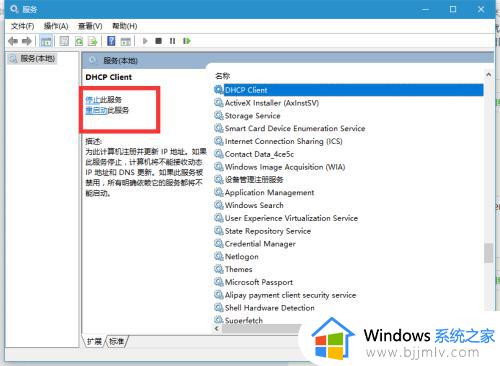
3、如果我们的网络出现了异常,那么也可以看下是否是因为“DHCP Client”被关闭所导致的问题,如果是,那么重启下就好了。
以上为大家介绍的就是windows进行网络重置的详细方法,有需要的用户们可以参考上述方法步骤来进行操作,希望可以帮助到大家。
window重置网络的方法 windows 如何进行网络重置相关教程
- windows网络重置后网络没了怎么办 windows电脑网络重置后没有网络了如何处理
- windows怎么重置网络 如何重置windows网络
- windows网络重置命令是什么 windows怎么使用网络重置命令
- windows网络设置在哪里 windows进行网络设置如何操作
- 网络重置命令是哪个 使用cmd命令重置网络的步骤
- 重置网络后wifi功能不见了怎么办 重置网络后wlan选项没了解决方法
- windows恢复网络设置怎么操作 windows如何还原网络设置
- 电脑不显示wifi只有飞行模式网络重置没用怎么解决?
- windows连接不到网络怎么办 windows无法连接网络如何解决
- 电脑重装后无法连接到网络怎么办 电脑系统重装后网络不连接怎样解决
- 惠普新电脑只有c盘没有d盘怎么办 惠普电脑只有一个C盘,如何分D盘
- 惠普电脑无法启动windows怎么办?惠普电脑无法启动系统如何 处理
- host在哪个文件夹里面 电脑hosts文件夹位置介绍
- word目录怎么生成 word目录自动生成步骤
- 惠普键盘win键怎么解锁 惠普键盘win键锁了按什么解锁
- 火绒驱动版本不匹配重启没用怎么办 火绒驱动版本不匹配重启依旧不匹配如何处理
电脑教程推荐
win10系统推荐